
Många moderna användare underskattar "kommandoraden" i Windows, med tanke på det en onödig återstående av det förflutna. Faktum är att det är ett kraftfullt verktyg som du kan uppnå mer än att använda ett grafiskt gränssnitt. En av de viktigaste uppgifterna kommer att bestämma vilken kommandoraden "kommer att hjälpa - återställa operativsystemets funktion. Idag vill vi presentera dig för att återställa Windows 7 med användningen av den här komponenten.
Windows 7 återställningssteg genom "kommandoraden"
Anledningen till att "sju" kan sluta springa, det finns många, men "kommandoraden" ska användas i sådana fall:- Restaurering av hårddiskens prestanda;
- Skada på boot record (MBR);
- Kränkning av systemfilens integritet
- Misslyckanden i systemregistret.
I andra situationer (till exempel funktionsfel på grund av viral aktivitet) är det bättre att använda en mer specialiserad agent.
Vi kommer att analysera alla fall från det mycket svåra till det enklaste.
Metod 1: Restaurering av diskprestanda
Ett av de svåraste alternativen för att starta inte bara Windows 7, men också något annat operativsystem är ett hårddiskproblem. Naturligtvis kommer det optimala beslutet omedelbart att ersätta den misslyckade hårddisken, men det finns inte alltid en fri körning till hands. Du kan delvis återställa hårddisken med "kommandoraden", men om systemet inte startar måste du använda DVD-skivan eller Flash-enheten. Ytterligare instruktioner förutsätter att det finns de som finns i användarens förfogande, men bara om vi tillhandahåller en länk till installationen av installationsanordningen.
Läs mer: Instruktioner för att skapa en startbar flash-enhet på Windows
- Innan du börjar proceduren måste du förbereda en dator BIOS i enlighet med detta. Dessa åtgärder ägnas åt en separat artikel på vår webbplats - vi tar det inte att upprepa.
- Anslut USB-flashenheten eller sätt in skivan i enheten, varefter du startar om enheten. Tryck på valfri knapp för att starta nedladdningsfiler.
- Välj önskade språkinställningar och tryck på "Nästa".
- I det här skedet klickar du på "Startup Restore" -posten.
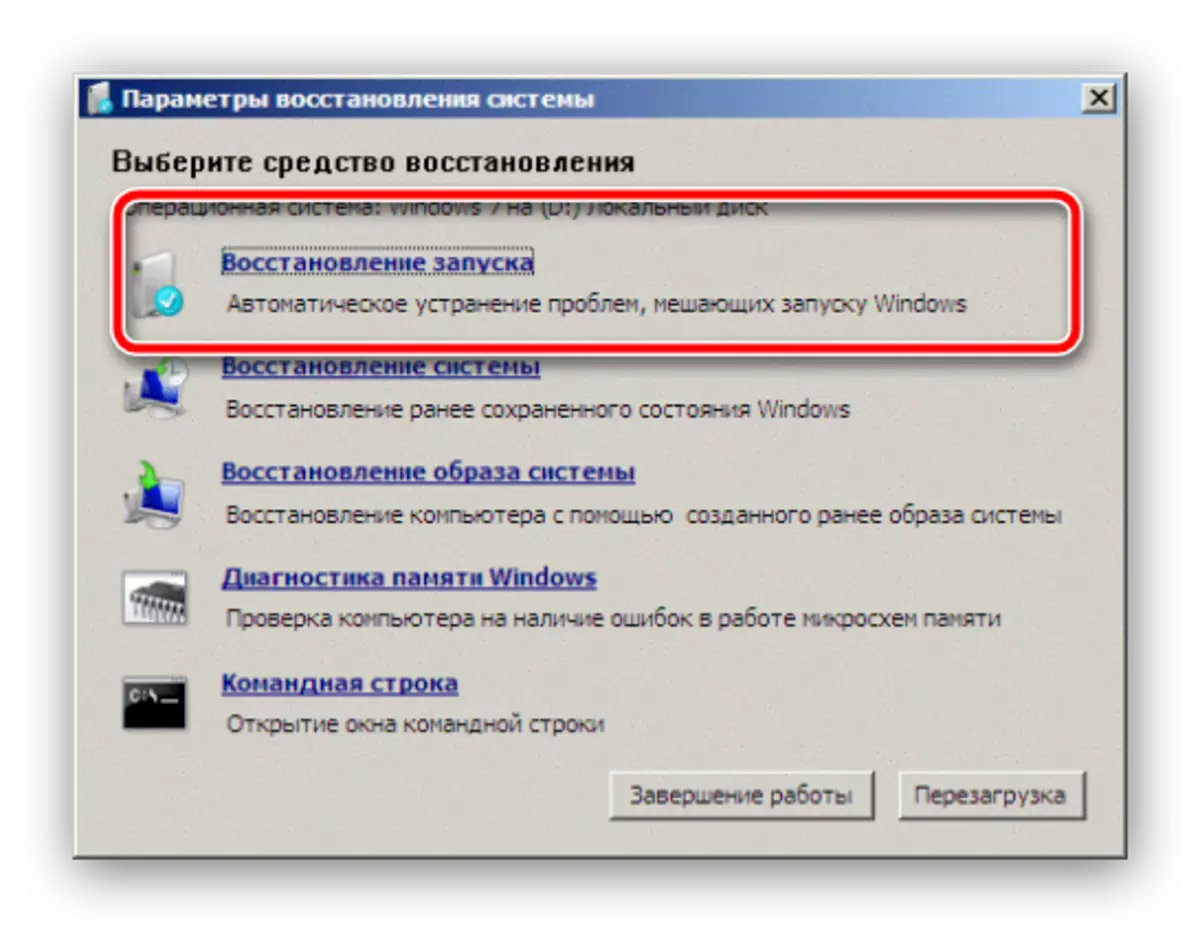
Här är några ord om funktionerna i erkännandet av hårddiskar i återhämtningsmiljön. Faktum är att miljön annars definierar de logiska sektionerna och de fysiska volymerna på hårddisken C: den visar den reserverade systempartitionen, och standard operativsystem kommer att vara d :. För en mer exakt definition måste vi välja "Start Restore", eftersom det indikerar bokstaven i den önskade partitionen.
- När du har lärt dig önskade data, avbryta verktyget Startup Recovery och återgå till huvudfönstret i den miljö där den här tiden väljer alternativet "Kommandorad".
- Ange sedan följande kommando i fönstret (du kan behöva byta till engelska, som standard, det här görs av Alt + Shift-tangentkombinationen) och tryck på Enter:
CHKDSK D: / F / R / X
Obs! Om systemet är installerat på D: Kommandot bör registrera CHKDSK E: Om på E: - Då CHKDSK F :, och så vidare. Flagga / F innebär att du börjar söka efter fel, flagga / r - Sök efter skadade sektorer, a / x - avmontering av sektionen för att underlätta användningen av användningen.
- Nu behöver datorn lämnas ensam - ytterligare arbete sker utan användarnas deltagande. I vissa fall kan det tyckas att utförandet av laget berodde, men i själva verket snubblat på en svårighetsbransch och försöker korrigera sina fel eller gifta sig som ett misslyckande. På grund av sådana egenskaper tar proceduren ibland lång tid, fram till dag och mer.
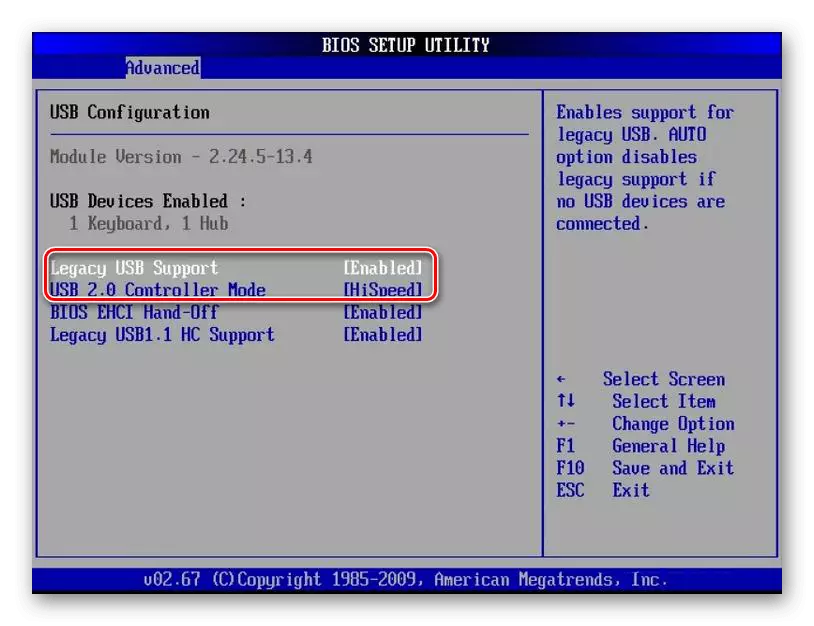
Läs mer: Så här ställer du ned hämtningen från Flash-enheten i BIOS
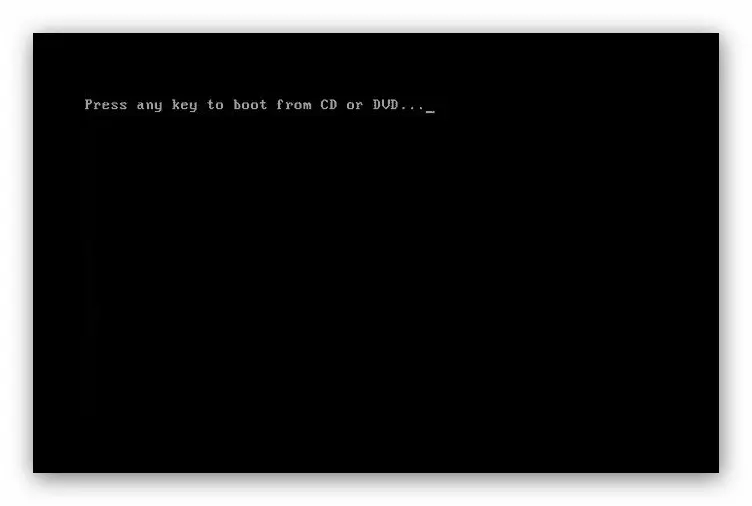
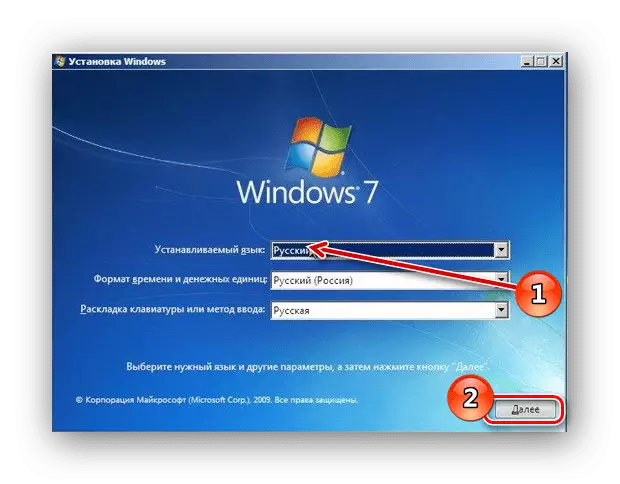
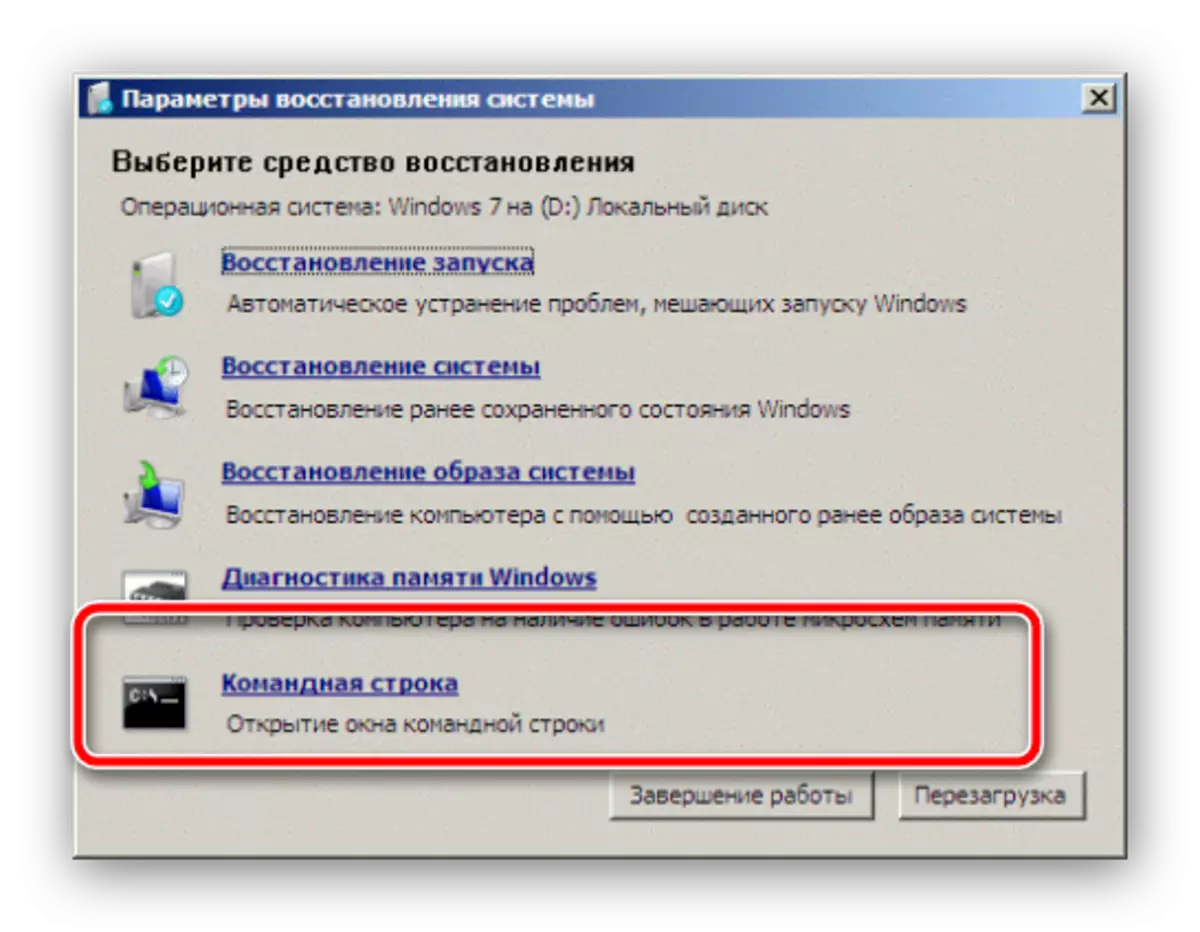
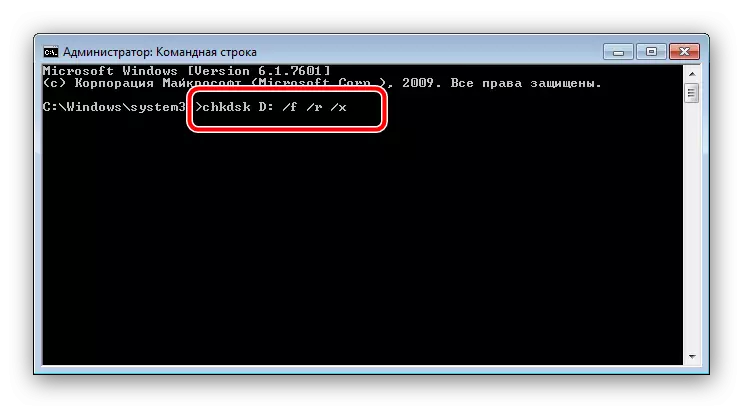
Således kommer skivan naturligtvis inte att kunna återvända till fabriksstaten, men dessa åtgärder låter dig ladda ner systemet och göra säkerhetskopior av viktiga data, varefter det kommer att vara möjligt att börja slutföra hårdvarubehandlingen .
Läs också: hårddiskåterställning
Metod 2: Återställa startposten
Boot Record, annars kallad MBR, är en liten partition på hårddisken, som har ett partitionstabell och verktyg för att styra systemets laddning. I de flesta fall skadas MBR under HDD-problem, men det här problemet kan också orsaka några farliga virus.
Återställa startpartitionen är möjlig enbart genom installationsskivan eller flashenheten, vilket inte är för annorlunda än hårddisken som leder till ett hälsosamt utseende. Det finns dock flera viktiga nyanser, så vi rekommenderar att du kontaktar detaljerade manualer ytterligare.
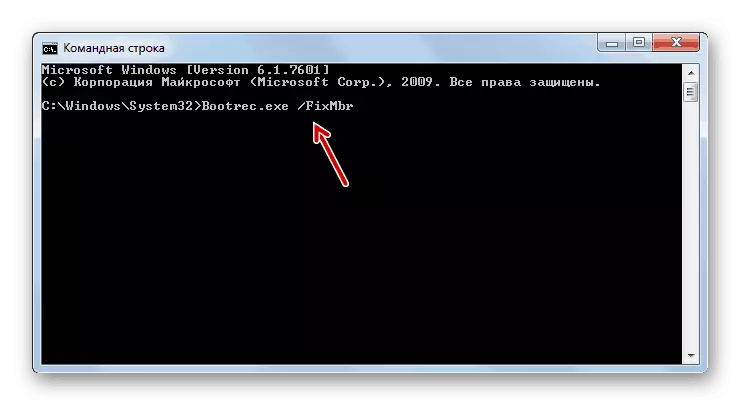
Läs mer:
Återställ MBR Boot Record i Windows 7
Bootloader Recovery i Windows 7
Metod 3: Korrigering av skadade systemfiler
Den överväldigande majoriteten av situationer där systemåtervinningen krävs, förknippas med problem i Windows-systemfiler. Orsakerna till misslyckanden Det finns en massa: aktiviteten av skadlig programvara, icke-noggrann användaråtgärder, några program från tredje part och så vidare. Men oavsett källan till problemet kommer lösningen att vara densamma - SFC-verktyget med vilket det är lättast att interagera med "kommandoraden". Nedan ger vi länkar till detaljerade instruktioner för kontroll av systemfiler för integritet, såväl som restaurering på nästan alla villkor.

Läs mer:
Kontrollera integriteten hos systemfiler i Windows 7
Återställ systemfiler i Windows 7
Metod 4: Korrigering av problem med systemregistret
Det sista alternativet där det är önskvärt att använda "kommandoraden" - närvaron av kritisk skada i registret. Som regel, med liknande problem, startas Windows, men med effektivitet finns det stora problem. Lyckligtvis är systemkomponenterna som "Command Line" -fel inte utsätts, eftersom det är möjligt att ta med de installerade Windows 7 till arbetsformen. Denna metod diskuteras i detalj av våra författare, så se nästa manual.
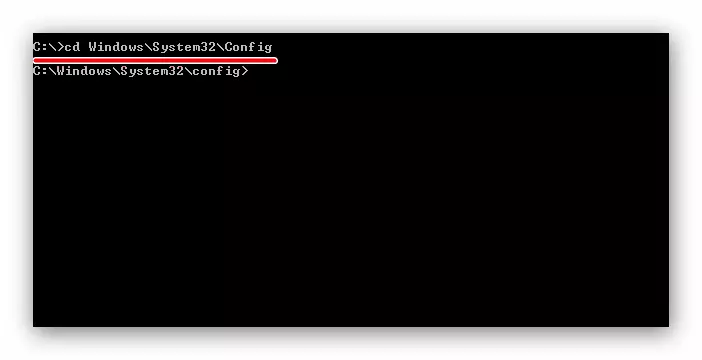
Läs mer: Windows 7 System Registry Recovery
Slutsats
Vi demonterar de viktigaste alternativen för misslyckanden i Windows Seventh version, som kan korrigeras med "kommandoraden". Slutligen noterar vi att det fortfarande finns särskilda fall som problem med DLL-filer eller särskilt obehagliga virus, men den instruktion som är lämplig för alla användare verkar inte vara möjliga.
